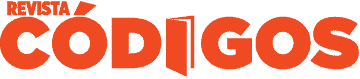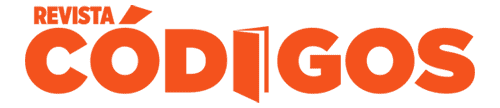En la mayoría de las versiones de Excel, las planillas de cálculo por excelencia, encontramos un trío de accesos rápidos en la barra superior, hacia la izquierda de la pantalla: el ícono para guardar archivos, además de las flechitas para deshacer y rehacer. El software de Microsoft permite añadir más opciones en aquel sector y de esa forma optimizar la experiencia de uso de la herramienta.
¿Te gustaría añadir en aquella sección “atajos”, por ejemplo para eliminar filas o insertar imágenes? En sencillo: en las opciones de Excel, dentro del apartado “Personalizar”, encontrarás la posibilidad de configurar la barra de herramientas de acceso rápido. Con ese nombre la verás dentro del programa.
Tal como podés ver en la siguiente captura de pantalla, en el sector izquierdo aparecerá un listado de acciones y funciones, que podrás añadir a la barra de herramientas (entre los accesos rápidos antes mencionados), simplemente llevándolos hacia el menú de la derecha. Para eso solamente deberás seleccionarlo y tocar en “Añadir”. También es posible quitar algunos que ya se colocaron anteriormente o los que están por defecto.
Listo. Al guardar los cambios encontrarás los íconos añadidos en el menú superior y, como decíamos, esa vía rápida servirá para conseguir un uso más dinámico de Excel.
Los atajos de Excel
Tal como sucede en otros programas, en las planillas de cálculo de la suite Office hay combinaciones que condensan diferentes pasos y también permiten un uso más dinámico.
Algunos atajos combinan la tecla Control con las de función:
Ctrl+F1: Oculta o muestra la cinta de opciones.
Ctrl+F2: Muestra el cuadro Imprimir.
Ctrl+F3: Abre el administrador de nombres.
Ctrl+F4: Cierra la ventana del libro actual.
Ctrl+F5: Restaura el tamaño de la ventana del libro actual.
Los atajos de teclado son útiles en múltiples entornos (Foto: Pexels).
Ctrl+F6: Sirve para moverse al libro abierto siguiente.
Ctrl+F7: Mueve la ventana del libro cuando la misma no está maximizada.
Ctrl+F8: Cambia el tamaño de la ventana del libro cuando no está maximizada.
Ctrl+F9: Minimiza la ventana del libro actual.
Ctrl+F10: Maximiza la ventana de un libro que está minimizado.
Ctrl+F11: Sirve para insertar una hoja de Macros de Microsoft Excel 4.0
Ctrl+F12: Muestra el cuadro de diálogo Abrir.
Los siguientes son atajos con mayúsculas y teclas de función:
Mayús+F2: Agrega o edita un comentario de celda.
Mayús+F3: Muestra el cuadro “Insertar función”.
Mayús+F4: Ejecuta el comando “Buscar siguiente”.
Mayús+F5: Muestra el cuadro “Buscar”.
Mayús+F6: Cambia el foco entre la hoja, la cinta de opciones, la barra de estado y el panel de tareas.
Mayús+F7: Muestra el panel de tareas Referencia.
Mayús+F8: Sirve para agregar otro rango de celdas a la selección.
Excel es un programa con numerosos atajos de teclado que, al internalizarlos, ayudan a dinamizar el uso de la herramienta (Foto: Adobe Stock).
Mayús+F9: Calcula las fórmulas de la hoja actual.
Mayús+F10: Muestra el menú de clic derecho para la selección.
Mayús+F11: Inserta una nueva hoja.
Mayús+F12: Muestra el cuadro “Guardar como”.
Los que siguen también apelan a las teclas de función en combinación con Alt:
Alt+F1: Inserta un gráfico en la hoja.
Alt+F2: Muestra el cuadro “Guardar como”.
Alt+F4: Cierra Excel.
Alt+F8: Abre el cuadro de diálogo Macro.
Alt+F10: Muestra el panel “Selección y visibilidad” para formas.
Alt+F11: Abre el Editor de Visual Basic para Aplicaciones.
Luego, hay varias alternativas con la combinación Control añadida a una letra o número del teclado:
Ctrl+A: Muestra el cuadro “Abrir”.
Ctrl+B: Muestra el cuadro “Buscar”.
Ctrl+C: Copia las celdas seleccionadas.
Ctrl+D: Copia una fórmula hacia la derecha sobre el rango seleccionado.
Ctrl+E: Selecciona todas las celdas.
Ctrl+G: Guarda el libro de trabajo.
Ctrl+I: Muestra el cuadro “Ir a”.
Ctrl+J: Sirve para copiar una fórmula hacia abajo sobre el rango seleccionado.
Ctrl+K: Cursiva para el texto seleccionado.
Ctrl+L: Muestra el cuadro “Reemplazar”.
Ctrl+N: Negrita al texto seleccionado.
Ctrl+P: Muestra el cuadro “Imprimir”.
Ctrl+R: Cierra el libro de trabajo.
Ctrl+S: Subraya el texto seleccionado.
Ctrl+T: Muestra el cuadro “Crear tabla”.
Ctrl+U: Abre un nuevo libro de trabajo.
Ctrl+V: Pegar.
Ctrl+X: Corta las celdas seleccionadas.
Ctrl+Y: Rehace la última acción deshecha.
Ctrl+Z: Deshace la última acción.
Ctrl+1: Muestra el cuadro “Formato de celdas”.
Ctrl+2: Aplica formato de negrita al texto seleccionado.
Ctrl+3: Aplica formato de cursiva.
Ctrl+4: Subraya el texto.
Ctrl+5: Sirve para tachar el texto.
Ctrl+6: Oculta o muestra los objetos de la hoja.
Ctrl+8: Muestra los símbolos de esquema en la hoja.
Ctrl+9: Oculta las filas seleccionadas.
Ctrl+0: Oculta las columnas seleccionadas.
Y, finalmente, algunos atajos de teclado más complejos, con la combinación de Control y la tecla de mayúsculas.
Ctrl+Mayús+F3: Muestra el cuadro de diálogo “Crear nombres” en base a la selección.
Ctrl+Mayús+F6: Se mueve al libro abierto anterior.
Ctrl+Mayús+F10: Activa la barra de menú.
Ctrl+Mayús+F12: Muestra el cuadro “Imprimir”.
Ctrl+Mayús+F: Muestra la pestaña Fuente del cuadro de diálogo Formato de celdas.
Ctrl+Mayús+L: Activa o desactiva los filtros en un rango.
Ctrl+Mayús+O: Selecciona las celdas con comentarios.
Ctrl+Mayús+U: Expande la barra de fórmulas.
Ctrl+Mayús+Enter: Ingresa una fórmula como una fórmula matricial (las que trabajan con matrices de datos).
Ctrl+Mayús+Inicio: Extiende la selección hasta el inicio de la hoja.
Ctrl+Mayús+Fin: Extiende la selección hasta la última celda utilizada.
Ctrl+Mayús+Avpág: Agrega la siguiente hoja a la selección de hojas.
Ctrl+Mayús+Repág: Agrega la hoja previa a la selección de hojas.
Ctrl+Mayús+Tecla de dirección: Extiende la selección a la última celda no vacía en la misma dirección de la tecla pulsada.
Ctrl+Mayús+Barra Espaciadora: Selecciona el rango de celdas actual o la hoja completa.
Ctrl+Mayús+(: Muestra las filas ocultas dentro del rango seleccionado.
Ctrl+Mayús+): Muestra las columnas ocultas dentro del rango seleccionado.
Ctrl+Mayús+!: Aplica el formato Número con dos decimales.
Ctrl+Mayús+#: Aplica el formato Fecha en la forma dd-mmm-aa.
Ctrl+Mayús+$: Aplica el formato Moneda con dos decimales.
Ctrl+Mayús+%: Aplica el formato Porcentaje sin decimales.
Ctrl+Mayús+/: Aplica el formato de notación Científica.
Ctrl+Mayús+: Aplica el formato de Hora.
Ctrl+Mayús+&: Aplica un borde a la celda.
Ctrl+Mayús+-: Remueve los bordes de la celda.
Ctrl+Máyus+”: Copia el contenido de la celda superior.
Fuente: TN